1、打开设置,点击无线局域网,点击已连接的wifi旁的小"i"
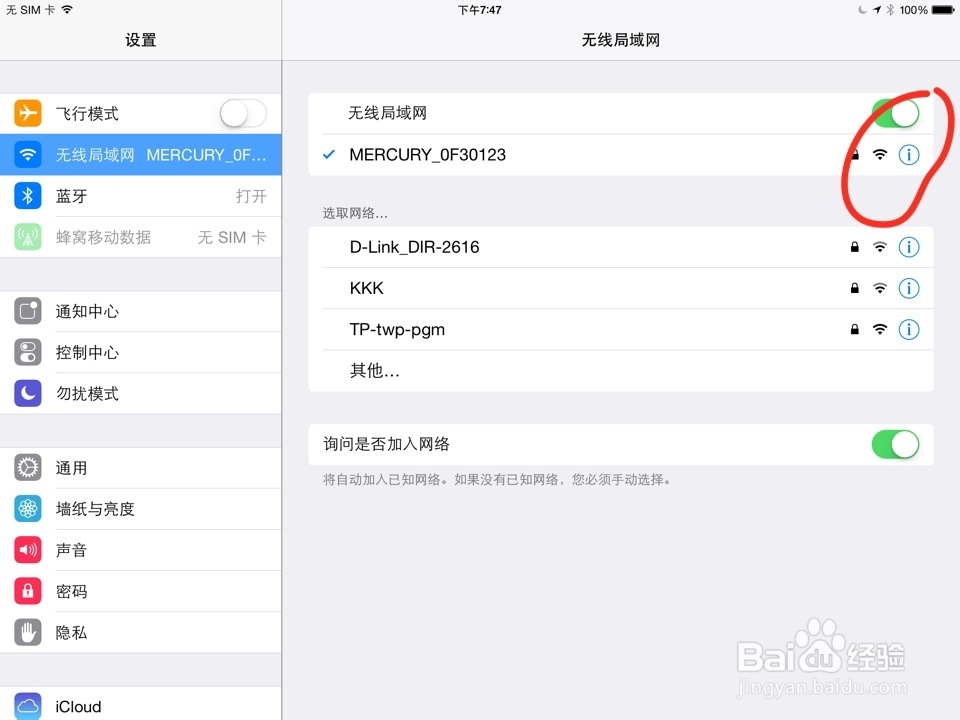
2、在DNS一栏有你们家的地址,在你们家的地址前输入“114.114.114.114”并以“,”结尾(注意:要用英文输入法哦。) 设置完后点击左上角的“无线局域网”回到初始界面(第一步的界面)

3、打开浏览器,登陆192.168.1.1(路由器的设置网站),选择无线设置中的基本设置,把“信道”调为1或11,把模式调为“11n only”,并把频段带宽调为40MHz(最大) 点击保存后根据提示重启路由器即可。

4、接着打开您的笔记本电脑或台式电脑开始菜单-运行-输入"gpedit.msc”-确定-计算机配置-管理模板-网络-qos数据包计划程序-限制保留宽带-属性-已启用-将带宽限制改为0%-选应用-确定


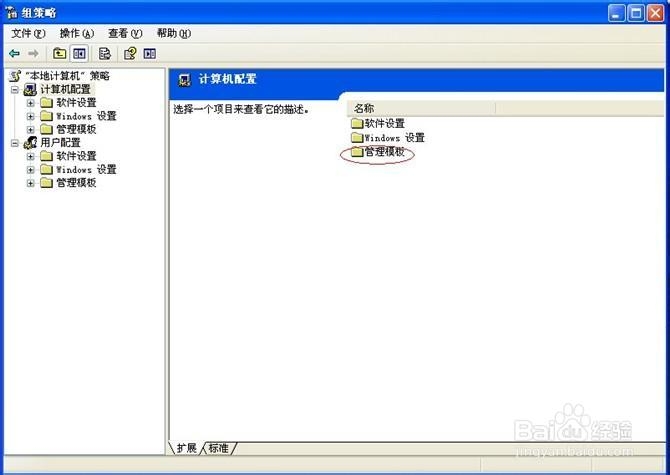
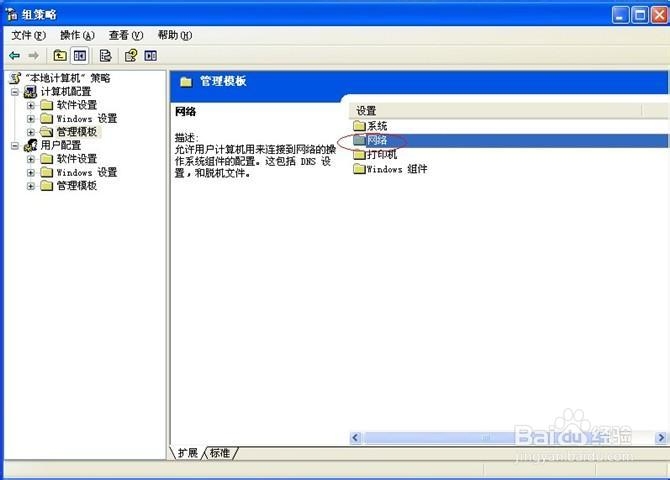





5、经过以上设置,您会发现家里的网速和WiFi速度有明显提升,打开app store和apple官方网站也快了许多,希望能帮到大家。 ------请叫我网速大师。
